VMware虚拟配置centos固定IIP网络服务
Posted 民工黑猫
tags:
篇首语:本文由小常识网(cha138.com)小编为大家整理,主要介绍了VMware虚拟配置centos固定IIP网络服务相关的知识,希望对你有一定的参考价值。
VMware虚拟机配置centos7.6静态IP地址。
VMware版本 :VMware Workstation 155.2 Pro。
centos版本:centos 7.6(CentOS-7.6-x86_64-DVD-1810)。
配置步骤:
1 centos虚拟机网络设置
打开VMware,在我的计算机下选中要配置的centos计算机,点击“编辑虚拟机设置”,将虚拟机网络设置成“ NAT模式(N):用于共享主机的IP地址 ”

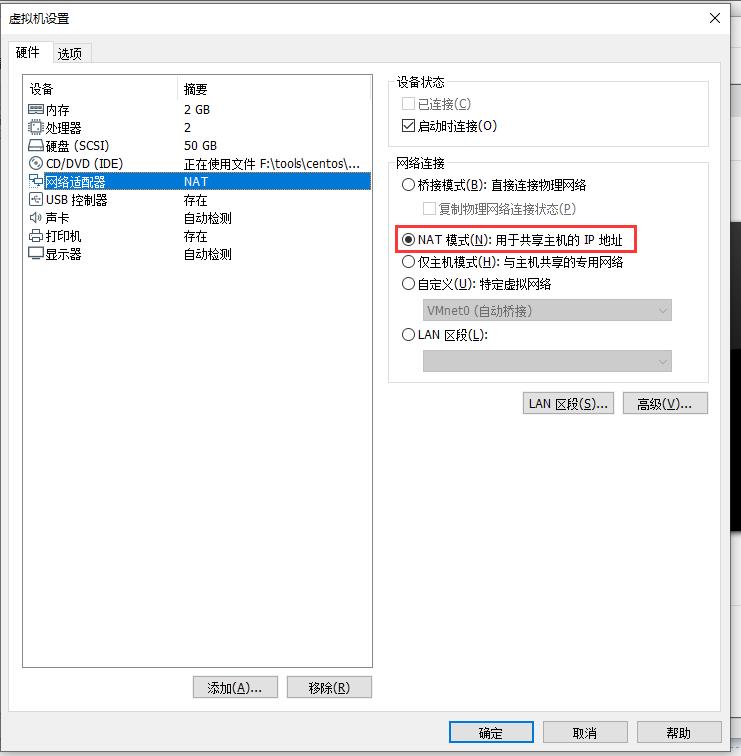
2 修改 VMware虚拟网络编辑器
打开vmware,点击顶部的“编辑"菜单,打开 ”虚拟化网络编辑器“ 。
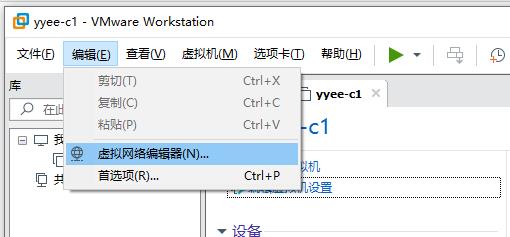
选中第三个选项 "VMnet8"

把 "使用本地DHCP服务将 IP地址分配给虚拟机" 前面的勾去掉,目的是禁止 动态给centos虚拟机分配IP地址,其它地方不用修改。
3 记录下VMware的网关IP地址
然后点击右边的“NAT设置(s) ... ”按钮。

然后一定要把 “网关IP”里面的IP地址192.168.10.2(以你自己机器的为准)记录下来,在配置centos网络服务的时候,网关要配到192.168.10.2(以你自己机器的为准)这个IP地址。
4 VMware网络适配器设置(这一步很重要,不然配成静态 ip地址也不能上网)
依次进入 控制面板 >> 网络和 Internet >> 更改适配器设置,右键 VMware Network Adapter VMnet8
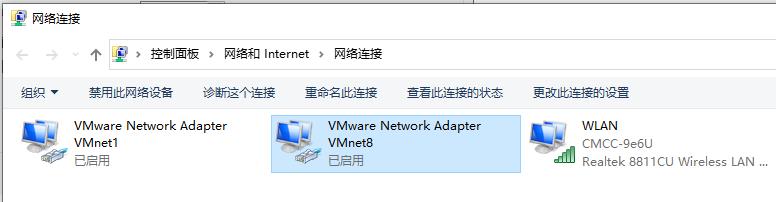
在VMware Network Adapter VMnet8图标上右键,选属性,然后选择“Internet协议版本4(TCP/Ipv4)”选项,然后点击 "属性"按钮。
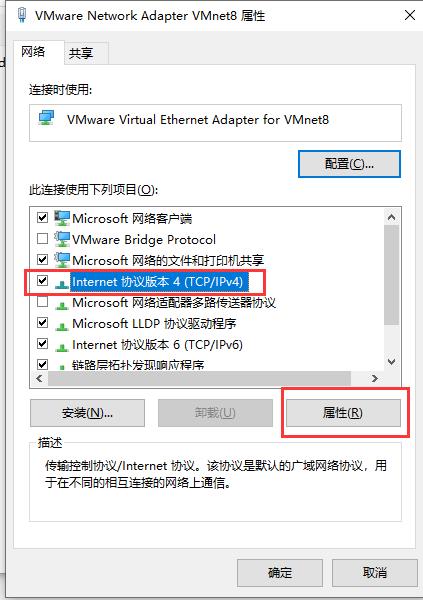
然后弹出属性框,可以看到 “使用下面的IP地址”下的IP地址中的内容,默认为192.168.10.2,这个ip需要更改。
这个IP地址跟VMware虚拟机里的网关IP地址是相同的,产生冲突,所以centos虚拟机在查找网关的时候会把vmware适配器当作网关,导致找不到真正的VMware虚拟机网关。
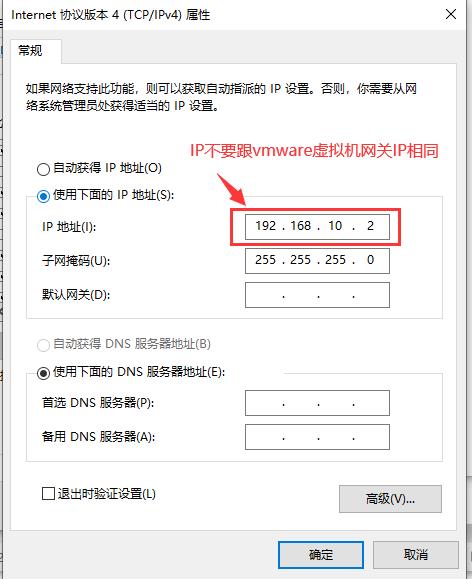
为了不跟centos虚拟机配置的网关ip产生冲突,需要将这个IP地址改成别IP地址,比如改成 192.168.10.3
将这个地方的IP地址改成 192.168.10.3或192.168.10.1,只要不是192.168.10.2就行,改后的效果如下图:
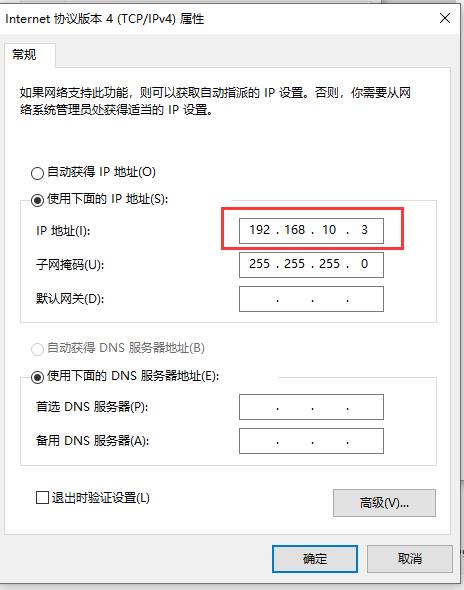
然后其它地方不用更改,此步骤完成。
5 修改centos网络服务配置文件
启动centos虚拟机,登录centos系统。
1)首先找出网卡名称:
使用 ip addr 命令找出网卡名称
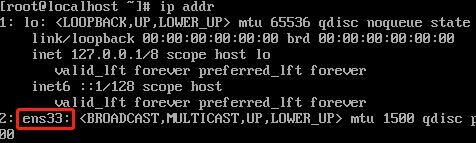
从图上可以看出,网卡名称为ens33
修改网络配置文件,网络配置文件在 /etc/sysconfig/network-scripts 目录下,
执行 ls /etc/sysconfig/network-scripts 命令可以看到有个 ifcfg-ens33 文件,这个文件就是网络配置文件。
ls /etc/sysconfig/network-scripts

注意,不一定都是ifcfg-ens33文件名,一般来说是/etc/sysconfig/network-scripts/ 目录下以ifcfg-ens开头但不带扩展名的文件就是网络服务配置文件。
用 vi 命令打开ifcfg-ens33 文件
vi /etc/sysconfig/network-scripts/ifcfg-ens33
ifcfg-ens33 文件的默认配置如下:

TYPE=Ethernet PROXY_METHOD=none BROWSER_ONLY=no BOOTPROTO=dhcp DEFROUTE=yes IPV4_FAILURE_FATAL=no IPV6INIT=yes IPV6_AUTOCONF=yes IPV6_DEFROUTE=yes IPV6_FAILURE_FATAL=no IPV6_ADDR_GEN_MODE=stable-privacy NAME=ens33 #ens33表示网卡名,与电脑上的网卡名一致,不能随意命名 UUID=a8fee585-868b-4530-aad7-adb9d67a1e65 DEVICE=ens33 ONBOOT=no
#将BOOTPROTO=dhcp 修改成 BOOTPROTO=static #将ONBOOT=no修改成ONBOOT=yes #然后添加: DNS1=114.114.114.114 #这个是国内的DNS地址,是固定的; IPADDR=192.168.10.101 #你想要设置的固定IP,理论上192.168.10.4-192.168.10.253之间都可以,请自行验证; NETMASK=255.255.255.0 #子网掩码,不需要修改; GATEWAY=192.168.10.2 #网关,这里是VMware网关IP地址,前面要你记录下的那个IP。
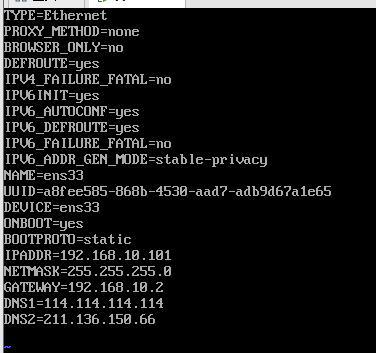
修改的内容为:
TYPE=Ethernet PROXY_METHOD=none BROWSER_ONLY=no BOOTPROTO=static DEFROUTE=yes IPV4_FAILURE_FATAL=no IPV6INIT=yes IPV6_AUTOCONF=yes IPV6_DEFROUTE=yes IPV6_FAILURE_FATAL=no IPV6_ADDR_GEN_MODE=stable-privacy NAME=ens33 #ens33表示网卡名,与电脑上的网卡名一致,不能随意命名 UUID=a8fee585-868b-4530-aad7-adb9d67a1e65 DEVICE=ens33 ONBOOT=yes DNS1=114.114.114.114 #这个是国内的DNS地址,是固定的; IPADDR=192.168.10.101 #你想要设置的固定IP,理论上192.168.10.4-192.168.10.253之间都可以,请自行验证; NETMASK=255.255.255.0 #子网掩码,不需要修改; GATEWAY=192.168.10.2 #网关,这里是VMware网关IP地址,前面要你记录下的那个IP。
DSN2可以不用设置。
(2)重启网络服务
service network restart
#或者
systemctl restart network.service
(3) 检验配置是否成功
查看修改后的固定IP为192.168.10.101,配置正确;
ifconfig
#如果不支持ifconfig命令,则使用ip addr 命令
ip addr
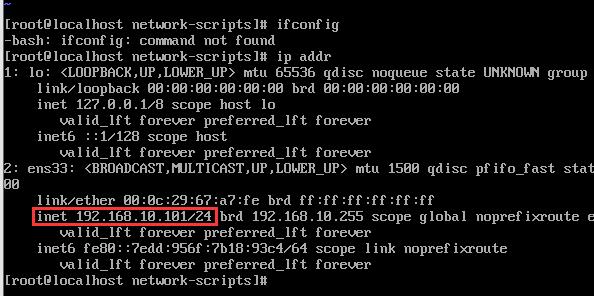
Inet 192.168.10.101 表示静态IP配置成功。
(4) 拼一下百度,看是否拼得通
ping www.baidu.com

有数据返回,表示可以拼通, 如果拼不通,则编辑/etc/sysconfig/network 配置文件。
(5) 编辑network文件
vi /etc/sysconfig/network
文件内容如下:
NETWORKING=yes GATEWAY=192.168.10.2 DNS1=114.114.114.114
键ESC键,输入:wq命令保存退出。
然后再次重启网络服务
service network restart
或者
systemctl restart network.service
然后 ping www.baidu.com ,如果能拼通,配置结束,不用再做后面的配置。
如果还拼不通,编辑 /etc/resolv.conf 文件
vi /etc/resolv.conf
文件内容如下:
nameserver 192.168.10.2
保存退出,重启网络服务。
service network restart
#或者
systemctl restart network.service
以上是关于VMware虚拟配置centos固定IIP网络服务的主要内容,如果未能解决你的问题,请参考以下文章